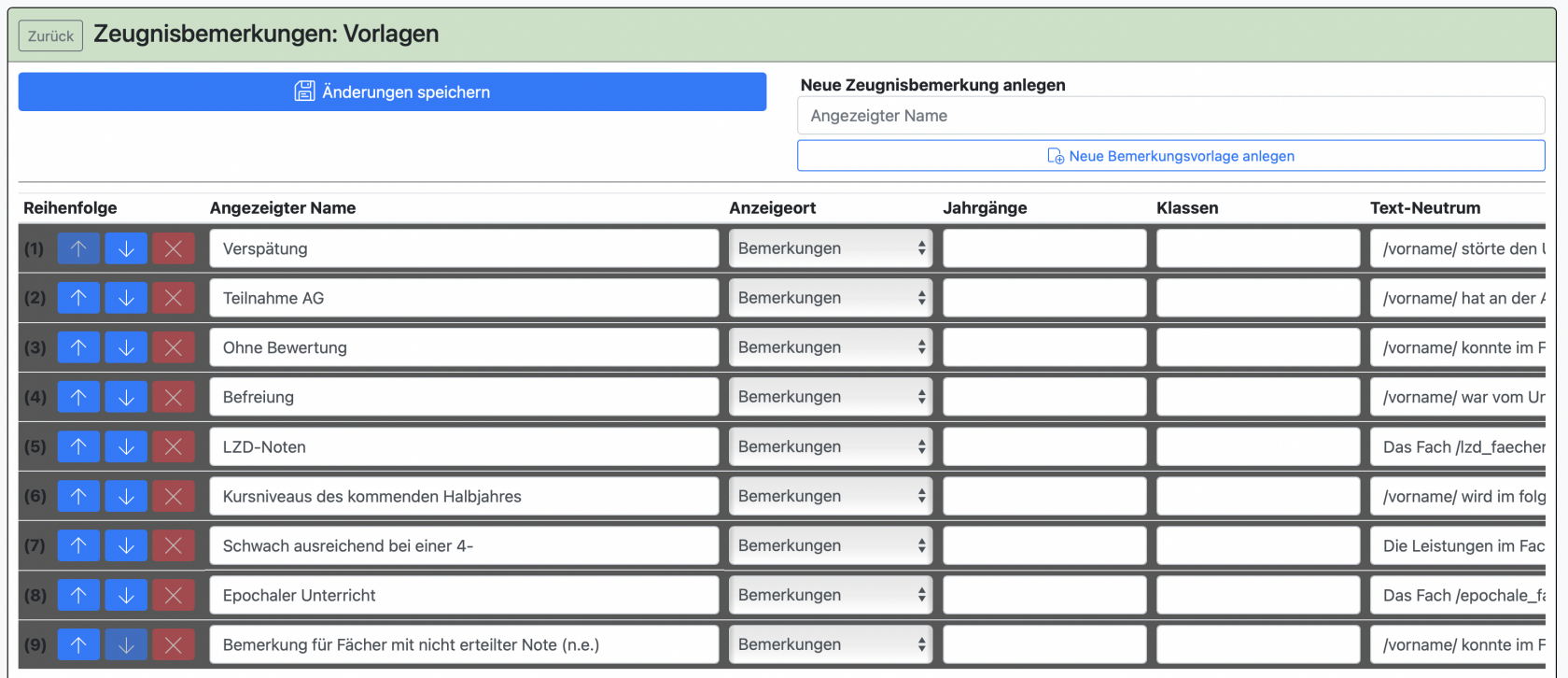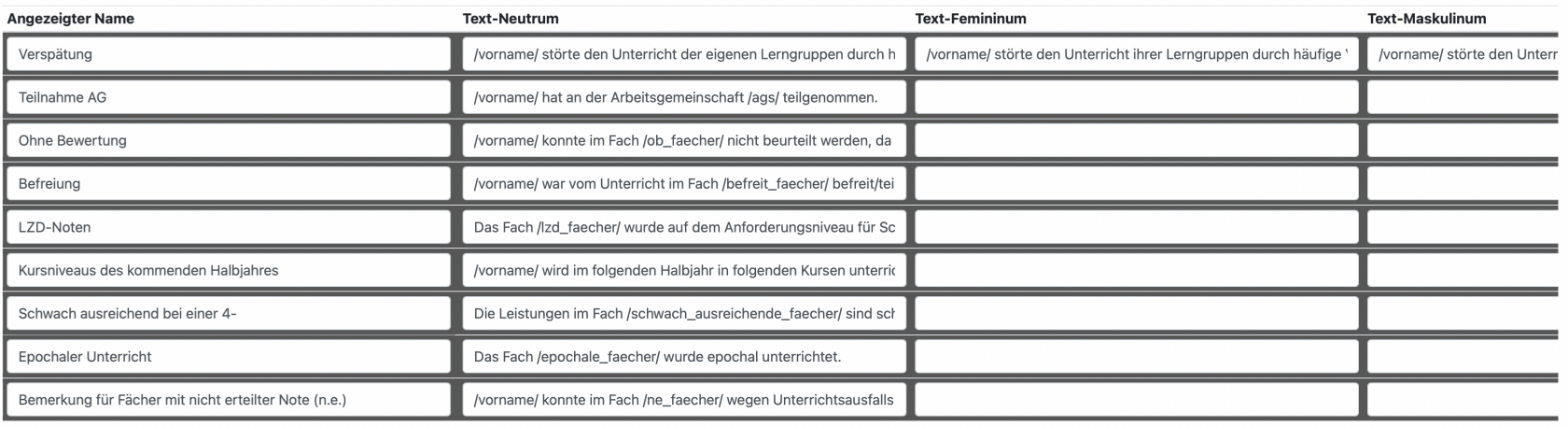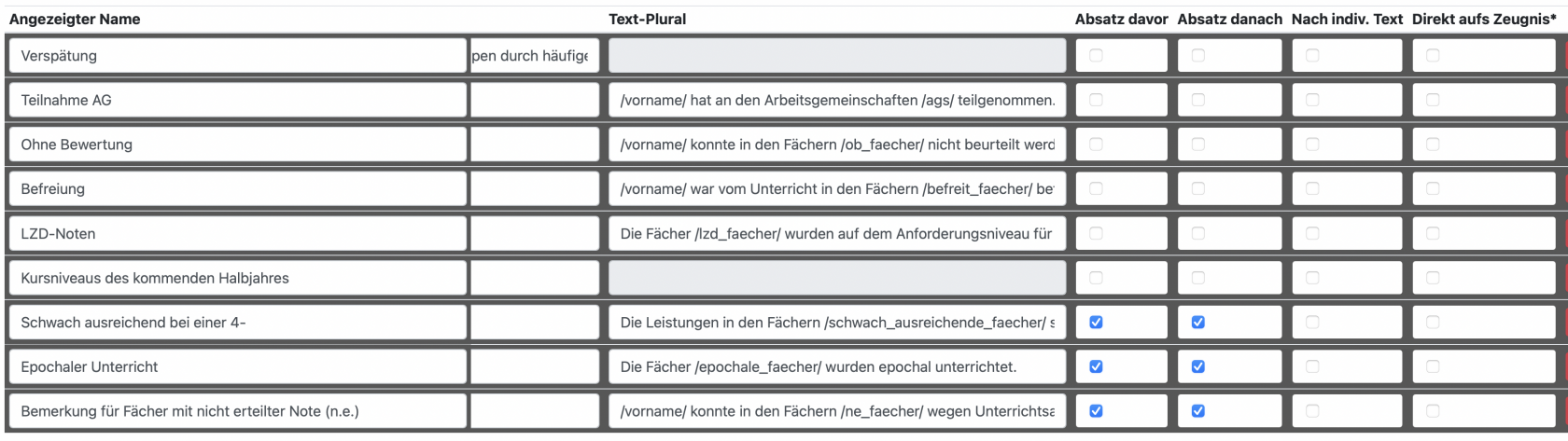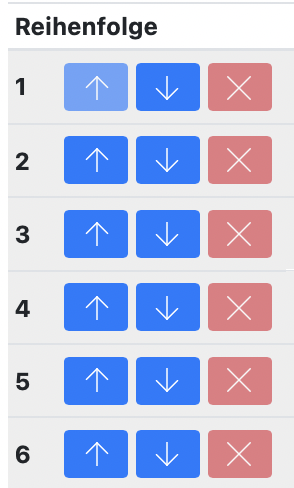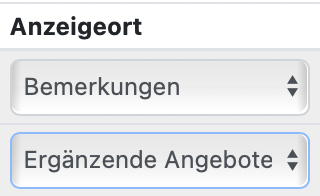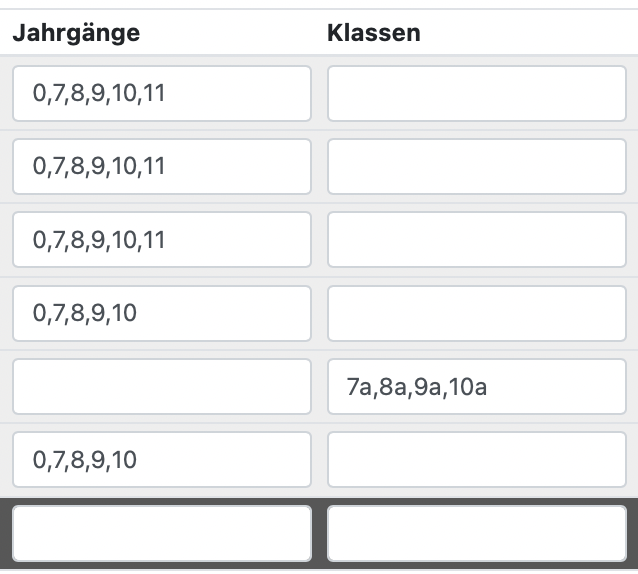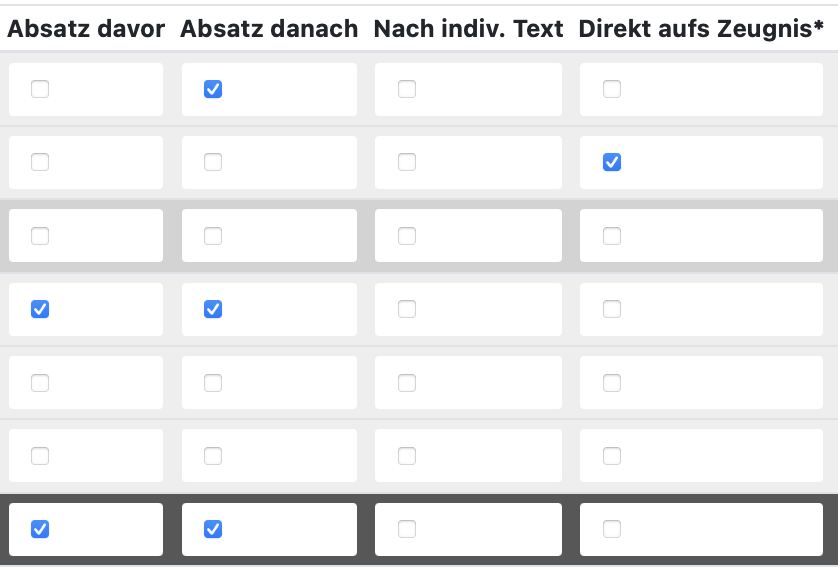Zeugnisbemerkungen
In BOLLE können Zeugnisbemerkungen zentral vorgegeben werden. Klassenleitungen können die entsprechend zutreffenden Zeugnisbemerkungen schulkindgenau oder klassenweit anklicken, sodass diese dann richtig im Zeugnis vermerkt werden. Es gibt darüberhinaus auch automatische Zeugnisbemerkungen, die je nach Notwendigkeit vom System gesetzt werden. So kann z.B. die Teilnahme an AGs automatisch als Zeugnisbemerkung gesetzt werden.
Sie finden die Verwaltung der Zeugnisbemerkungen unter Admin > Zeugnisbemerkungen.
Die Verwaltung der Zeugnisbemerkungen sollten nur wenige Kolleg:innen vornehmen. Jede Änderung sollte mit der Mittel- undbzw. Oberstufenkoordination abgesprochen sein. Bitte lesen Sie sich diese Seite genau durch, bevor Sie erstmalig Einstellungen verändern. Wir empfehlen für die Verwaltung der Zeugnisbemerkungen einen möglichst großen Bildschirm.
Beim Start von BOLLE stehen Ihnen bereits die einprogrammierten automatischen Zeugnisbemerkungen zur Verfügung. Wir beginnen jedoch erst einmal mit den Grundlagen zu dieser Verwaltungsseite:
Grundlagen
Oben links sehen Sieh Sie Neue Zeugnisbemerkung anlegen. Hier geben Sie lediglich den sogenannten angezeigten Namen an. Dieser erscheint dann auch so den Kolleg:innen der Schule. Das, was auf dem Zeugnis als Text erscheint, wird in späteren Spalten festgelegt. Diese sind: Text-Neutrum, Text-Femininum, Text-Maskulinum und Text-Plural.
Hier können Sie zwischen geschlechtsneutralen, weiblichen oder männlichen Formulierungen unterscheiden. Außerdem gibt es noch Pluralformen:ein Feld für Pluralformen. Diese sind in der Regel ausgegraut, da die Pluralerkennung nur mit automatischen Zeugniskommentaren funktioniert.
Lassen Sie Textfelder frei, wenn sie nicht gebraucht werden. Meist wird nur Text-Neutrum gebraucht werden.
In der ersten Spalte finden Sie die Reihenfolge der Zeugnisbemerkungen. Die Reihenfolge entscheidet über die Position des Zeugniskommentars (Ausnahme: siehe Information zur Spalte "nach indiv. Text"). Sie ändern die Reihenfolge mit den blauen Auf- und Ab-Pfeilen.
An dieser Stelle können Sie auch Zeugnisbemerkungen löschen. Klicken Sie dafür auf das "X". Im unteren Bild sehen Sie das X-Symbol ausgegraut. Das liegt daran, dass Sie automatische Zeugniskommentare nicht löschen können. Wenn Sie die Zeugnisbemerkung nicht angezeigt bekommen möchten (ob automatisch oder nicht), können Sie auch einfach alle Angaben unter "Klasse" und "Jahrgänge" leeren.
Wir empfehlen diese Vorgehensweise unbedingt! Wenn Sie Zeugnisbemerkungen löschen, kann es zu Fehlern beim Nachdruck von Zeugnissen aus dem vergangenem Schuljahr kommen. Statt eine Zeugnisbemerkung zu löschen (das X-Symbol), leeren Sie lieber die Zellen aus den Spalten "Klassen" und "Jahrgänge". Damit bleiben alte Zeugnisse weiterhin korrekt und neue Zeugnisse erhalten die entsprechende Zeugnisbemerkung nicht mehr.
Kontrollmöglichkeit: Die Zeile erscheint dunkelgrau, nachdem Sie die Zellen aus den beiden Spalten geleert haben.
In der Spalte Anzeigeort legen Sie fest, wo die Zeugnisbemerkung gedruckt werden soll. Auf einigen Zeugnisvorlagen gibt es den Bereich "ergänzenden Angebote". In der Regel sollte es sich aber um Zeugnisbemerkungen handeln. Wählen Sie dann Bemerkungen.
In der Spalte Jahrgänge schreiben Sie die Jahrgänge hinein, die potentiell solch eine Zeugnisbemerkung erhalten sollen. Achten Sie darauf, dass zwischen den Jahrgängen ein Komma ohne Leerzeichen steht. Die 0 steht für evtl. Willkommensklassen.
| richtig | 0,7,8,9,10 |
| falsch | 0, 7, 8, 9, 10 |
In der Spalte Klassen gilt das Gleiche: Schreiben Sie die Klassen hinein, für die die Zeugnisbemerkung gelten soll. Achten Sie auch hier darauf, keine Leerzeichen nach dem Komma zu schreiben.
Automatische Zeugnisbemerkungen werden, wie der Name es vermuten lässt, automatisch gesetzt. Alle anderen Zeugnisbemerkungen müssen noch separat angeklickt werden. Jedoch ist die Zeugnisbemerkung nur anklickbar, wenn der jeweilige Jahrgang bzw. die jeweilige Klasse in der entsprechenden Spalte aufgeführt ist.
Im folgenden Beispielbild sehen Sie folgende Besonderheiten:
- Zeilen 1 bis 3: Die Zeugnisbemerkungen werden allen Klassenleitungen der Jahrgänge 7 bis 11 und der Willkommensklasse angezeigt.
- Zeile 4: die Zeugnisbemerkung wird im Vergleich zu den vorherigen Zeilen nicht im 11. Jahrgang angezeigt. (Übrigens: der 11. Jahrgang im Beispiel ist die E-Phase an einer ISS)
- Zeile 5: Diese Bemerkung scheint nur für bestimmte Klassen zu gelten. Die könnten z.B. spezielle Sprachlernklassen sein. Die Klassenleitungen der 7b, 7c etc. würden diese Bemerkung erst gar nicht angezeigt bekommen.
- Zeile 6: wie Zeile 4
- Zeile 7: Diese Zeile erscheint ausgegraut. Dies ist immer dann der Fall, wenn weder Jahrgänge noch Klassen angegeben wurden. Die Zeugnisbemerkung erscheint keiner Lehrkraft im System.
In den letzten paar Spalten können Sie angeben, ob Absätze vor oder nach der Bemerkung zwingend gesetzt werden sollen.
Wenn Sie Nach indiv. Text anklicken, erscheint die Zeugnisbemerkung ganz am Ende, da individuelle Zeugnisbemerkungen immer im Anschluss an die anklickbaren Zeugnisbemerkungen erscheinen. Die meisten Zeugnisformulare, die von der Senatsverwaltung vorgegeben werden, haben ein Beiblatt für Zeugnisbemerkungen. Bemerkungen, die als "direkt aufs Zeugnis" markiert sind, werden nicht auf dieses Extrablatt gedruckt. Diese Einstellung wird aber nicht von allen Zeugnisvorlagen unterstützt. Falls die Vorlage diese Funktion nicht untersützt, hat das Häkchen keine Auswirkung.
Als allerletzte Spalte finden Sie bei den automatischen Zeugnisbemerkungen noch diese Funktion:
Wenn Sie auf dieses Feld klicken, werden alle Zeugnisbemerkungen wieder angehakt. Diese Funktion geht nur bei den automatischen Zeugnisbemerkungen. Klassenleitungen können das Häkchen bei automatischen Zeugnisbemerkungen entfernen. Wenn Sie hier jedoch klicken, wird die automatische Zeugnisbemerkung wieder überall angehakt.